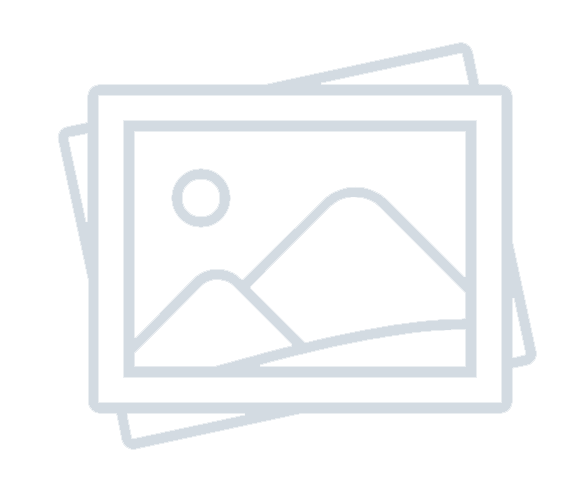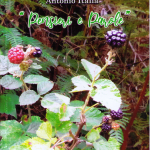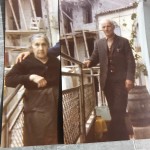Come si procede nel sito.
Una volta registrati, si accede effettuando il login.
In alto a destra, cliccando su Login appare dove inserire le credenziali di accesso quali:
email, indicata in fase di registrazione;
password (parola d'ordine) scelta al momento della registrazione.
Cliccare su accedi e si entra nel sito.
Effettuato l'accesso si nota subito che, in alto a destra non c'é più Login, ma Account, e cliccando sulla freccetta verso il basso appaiono alcune funzioni tra le quali, la prima: "La tua scrivania" e cliccando qui, appare un ulteriore menu tra le cui voci: Posts e Write a Posts.
Scegliendo: Posts, appaiono tutti i post se li hai già scritti nel sito e se si desidera si possono modificare, integrare o cancellare.
Se, invece, si clicca su: Write a Posts, si apre la pagina dove si può creare un nuovo post che non è altro che una pubblicazione, un articolo, un componiemento.
In questa videata che appare ci sono dei campi da completare che sono:
Name (Nome) che è il nome, il titolo del post che si desidera creare.
Description (Descrizione breve del post che si sta creando) Massimo 400 lettere;
Content ( Contenuto) si puoò inserire di tutto, scritti, immagini ecc... Per inserire una o più immagini, in questo punto, sotto Content ci sono delle funzioni che si posso utilizzare e verso destra dopo l'icona: HTLM c'è un'altra piccola icona e quando si passa su con la freccia del mouse appare: Insert image e cliccando qui si apre la videata dove prendere l'immagine da inserire. Trovata l'immagine, si seleziona con il mouse e, o si clicca un'altra volta oppure giù si clicca su apri e così si carica l'immagine.
Fatto questo, a destra, ci sono altre funzioni da completare quali:
Tempo di lettura ( facoltativo)
Disposizione (scegliere Predefinita)
Categories ( Categorie - questa è molto importante) come vedete ci sono già alcune categorie preimpostate e dovete spuntare quella che è relativa al vostro post).
Image (potete inserire un'immagine che rappresenta il vostro scritto). Se lo scritto è relativo ad una persona cara, bisogna inserire la foto di questa persona cara o non inserite nessuna immagine.
Completate le operazioni bisogna Salvare e lo si fa cliccando su Save o su Save & Exit.
Una volta salvato, il post è già in linea, ma soggetto all'approvazione degli amministratori del sito che approvano sempre, tranne se si scrivono delle cose che la legge non consente o che offendono gli altri. Ognuno è responsabile delle cose che scrive in ogni piattaforma.
Tutte le cose, agli inizi, sembrano complesse, ma quando ci si fa familiarità tutto diventa semplice e veloce.
Buon lavoro, amici.